【PCメンテナンス4工程で最適化!】デフラグとクリーンアップを正しい順番で実行しよう!

デフラグとクリーンアップのどちらを先に実行すればいいのかなど、PCメンテナンスを実行する順番についてお伝えしています。
パソコンの動作が遅い、重いと感じた時には、パソコンのメンテナンスを行うことをおすすめします。
メンテナンスを行うことで、ハードディスク内が整理されたり、エラーが修復されたりと、パソコンを最適な利用環境に整えることができます。
- デフラグとクリーンアップはどっちを先に実行したらいいの?
- パソコンメンテナンスの実行順番ってあるの?
このように、メンテナンスをした方がいのは分かっていても、その手順が分からない方もいるかと思います。
PCメンテナンスはこの順番で実行して下さい!
メンテナンスは、以下の順番で行いましょう!
- 電源オプションの設定を変更する
- ディスククリーンアップを実行する
- エラーチェックを実行する
- ディスクデフラグを実行する
順番① 電源オプションの設定を変更する
電源オプションの設定は変更をしなくても大丈夫ではありますが、メンテナンス実行中に画面が暗くなってしまうと途中で中断になってしまいます。
最後まで確実にメンテナンスを実行するために、画面が暗くならないように、最初に「スリープなし」の設定をすることをおすすめします!

順番② ディスククリーンアップを実行する
ディスククリーンアップとは、パソコンに保存されているデータを掃除することです。
パソコンのハードディスクと言われる部分(パソコンの中身にあたる部分)も使えば使うほど、実はどんどん散らかって不要なデータがたまっていってしまいます。
まずはパソコンの中にある不要なデータを削除してしまいましょう!

順番③ エラーチェックを実行する
エラーチェックとは、ハードディスクに問題がないかどうかを調べて、もし壊れているファイル等あれば自動修復をしてくれる機能です。
必ず実行をする必要はないですが、パソコンの中にある不要なデータを削除したあとは、ハードディスクにシステムエラーや物理的な損傷でデータが記録できなくなった領域などの問題がないかチェックをすることをおすすめします。

順番④ ディスクデフラグを実行する
デフラグは、ハードディスクの中身を整理整頓してくれます。
ディスククリーンアップでパソコンの中にある不要なデータを削除したあとに、デフラグで整理整頓をしましょう!
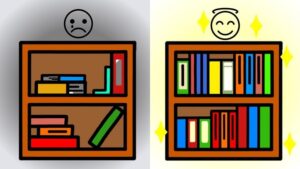
まとめ
デフラグとクリーンアップのどちらを先に実行すればいいのかなど、PCメンテナンスを実行する順番についてお伝えしてきました。
快適にパソコンを使うには、他の電化製品同様メンテナンスも必要になります。
月1回程度の定期的なメンテナンスをおすすめします。


